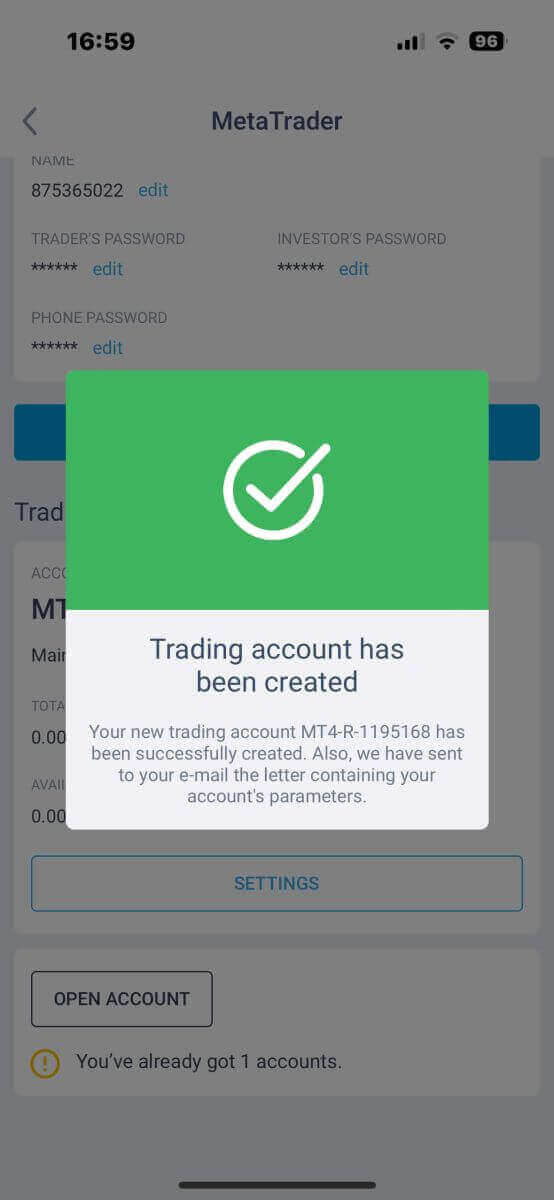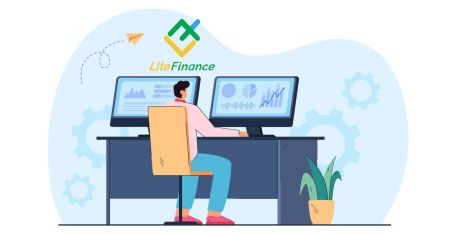Sådan tilmelder du dig LiteFinance
I den dynamiske verden af online handel er valget af den rigtige platform afgørende for succes. LiteFinance, en førende online forex- og CFD-mægler, tilbyder en brugervenlig grænseflade og en række funktioner til at styrke handlende. Denne guide vil lede dig gennem den enkle og sikre proces med at tilmelde dig LiteFinance, hvilket sikrer, at du er klar til at begynde på din handelsrejse med tillid.
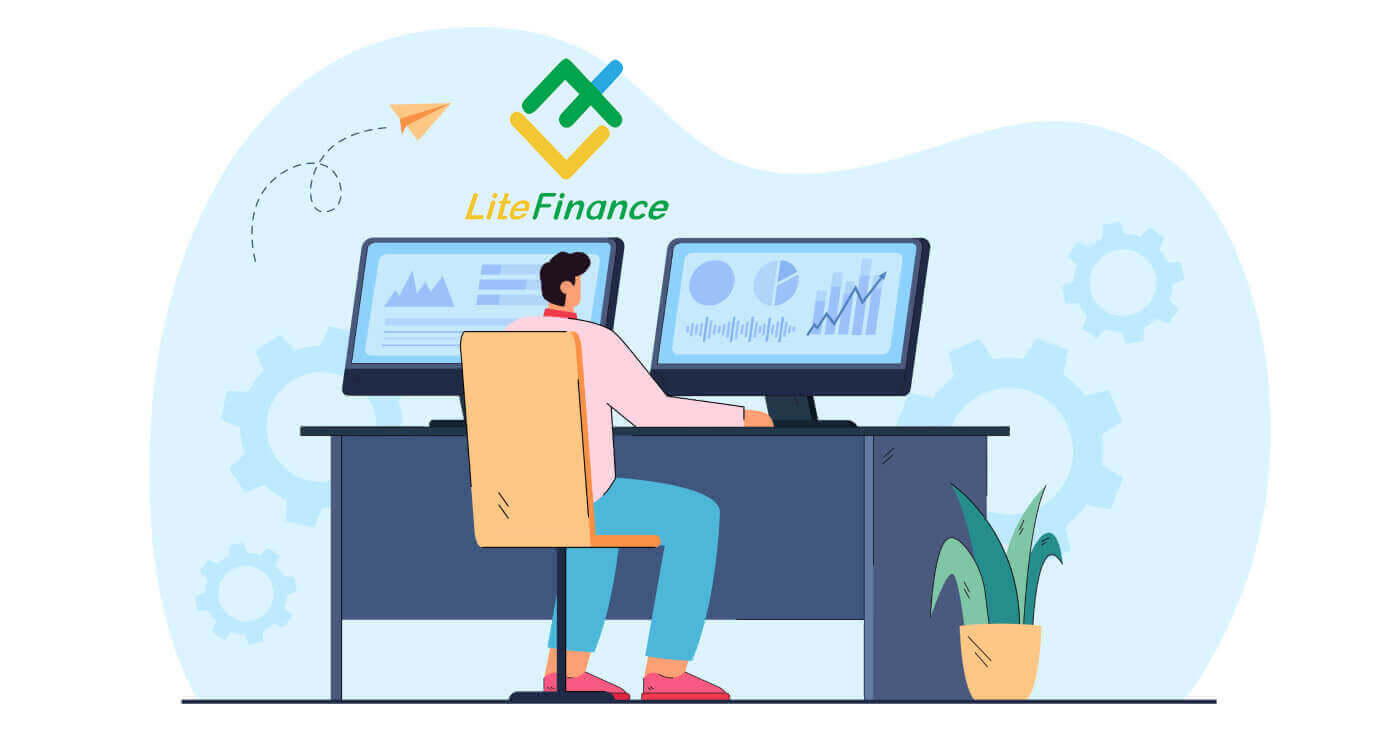
Sådan tilmelder du dig en LiteFinance-konto på webappen
Sådan tilmelder du dig
Først skal du gå ind på LiteFinance-hjemmesiden . Derefter skal du på hjemmesiden klikke på knappen "Registrering" i øverste højre hjørne af skærmen. På registreringssiden skal du udføre følgende handlinger: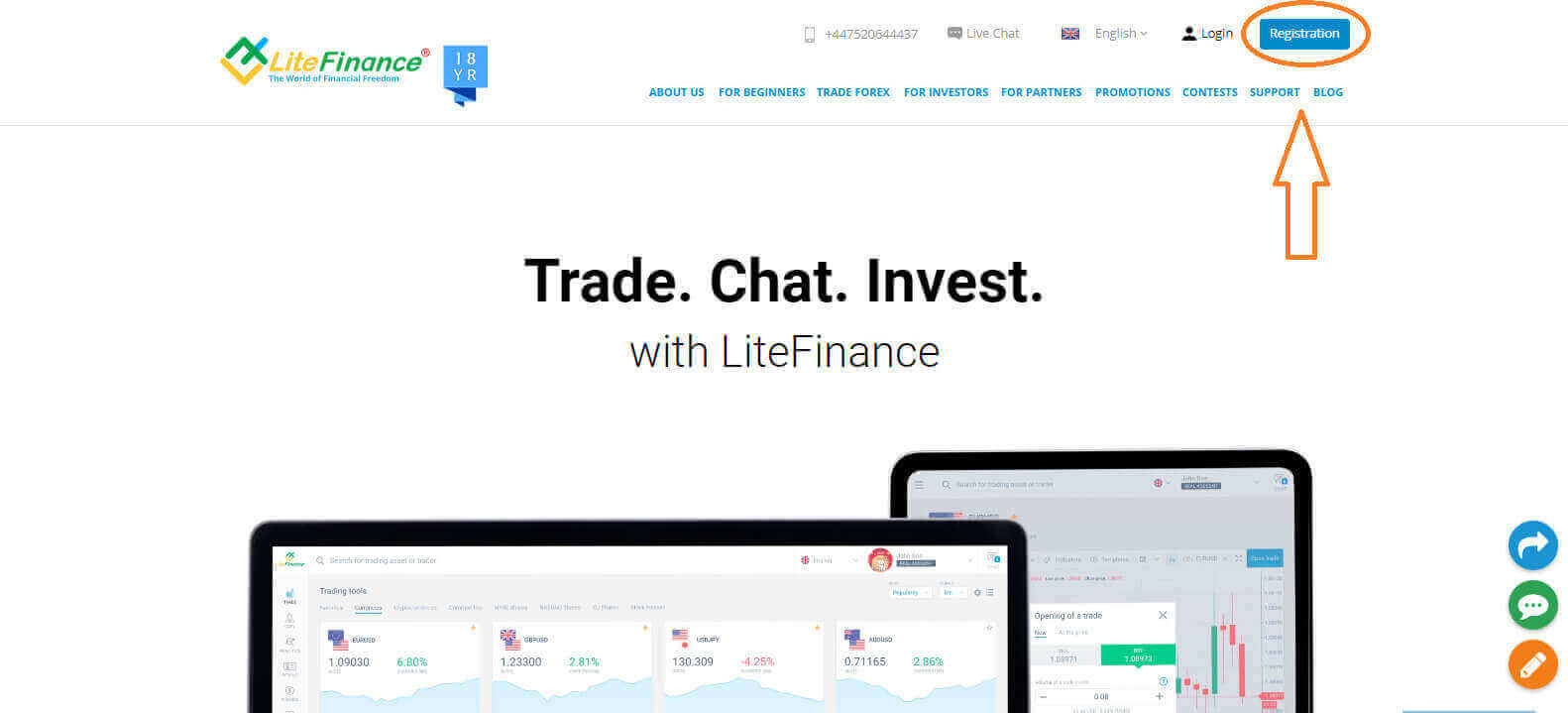
- Vælg din bopælsnation.
- Indtast din e-mailadresse eller telefonnummer .
- Opret en stærk og sikker adgangskode.
- Vælg venligst afkrydsningsfeltet, der angiver, at du har læst og accepteret LiteFinances klientaftale.
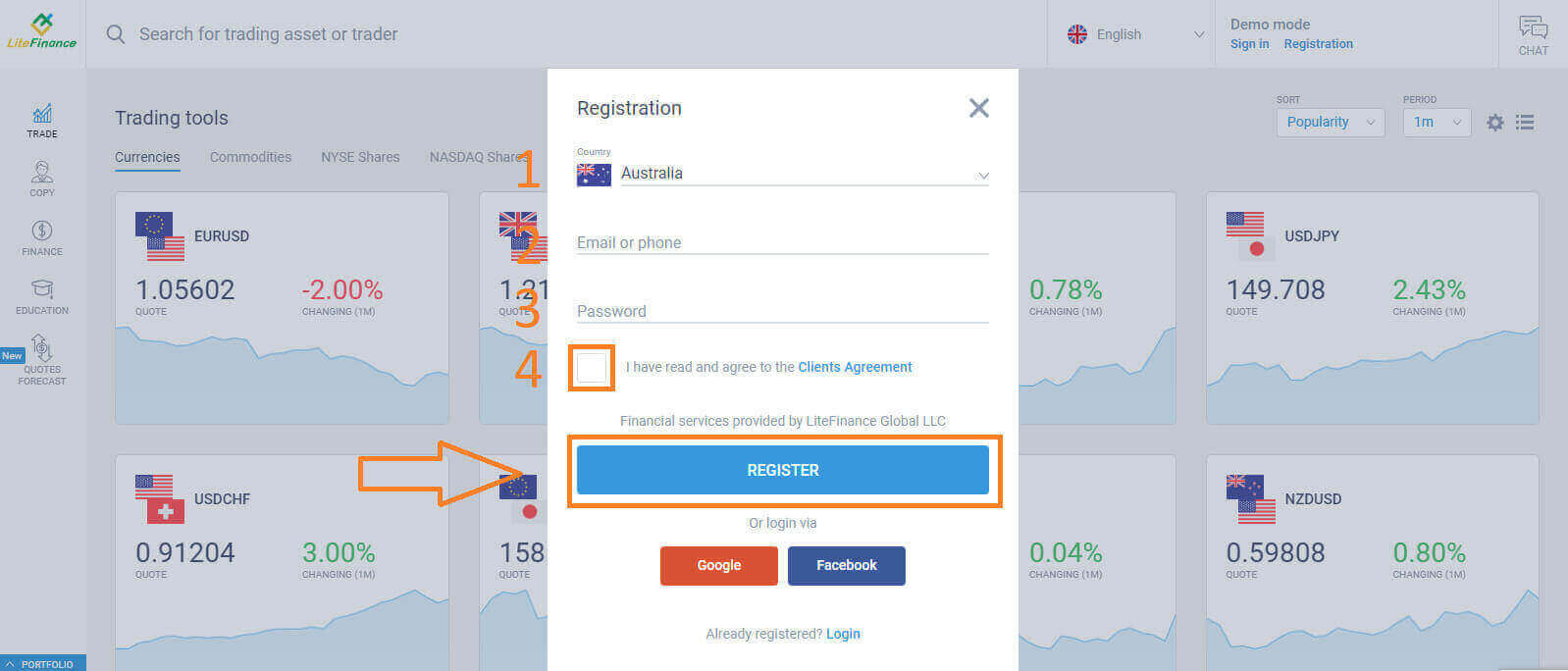
Inden for et minut vil du modtage en bekræftelseskode, tjek venligst din e-mail/telefonnummer. Udfyld derefter formularen "Indtast kode" og klik på knappen "BEKRÆFT ".
Du kan anmode om en ny kode hvert 2. minut, hvis du ikke har modtaget den.
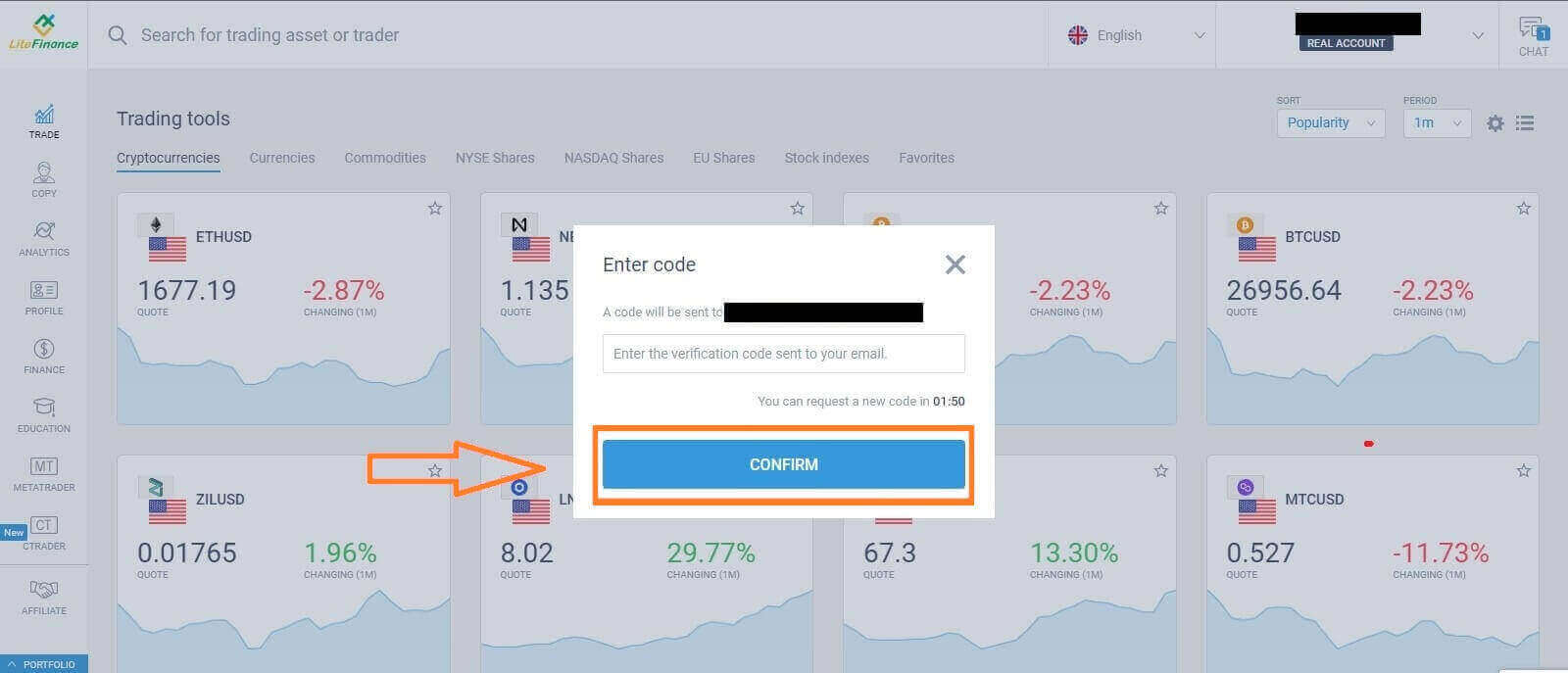
Tillykke! Du har registreret dig for en ny LiteFinance-konto. Du vil nu blive dirigeret til LiteFinance-terminalen .
Bekræftelse af LiteFinance-profil
Når du opretter en LiteFinance-konto, vises brugergrænsefladen ved siden af chatboksen i øverste højre hjørne. Flyt musen til "Min profil" , og klik på den.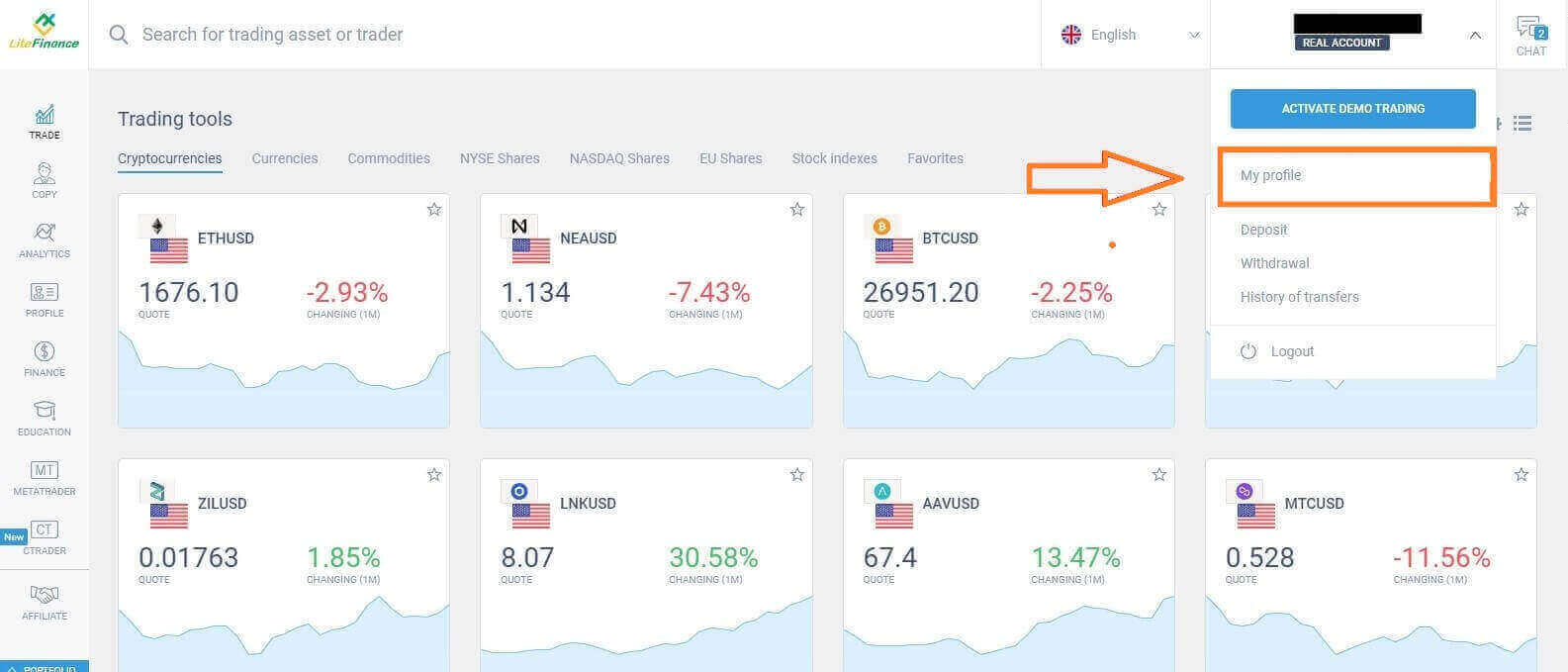 På næste side skal du klikke på "Bekræftelse".
På næste side skal du klikke på "Bekræftelse". 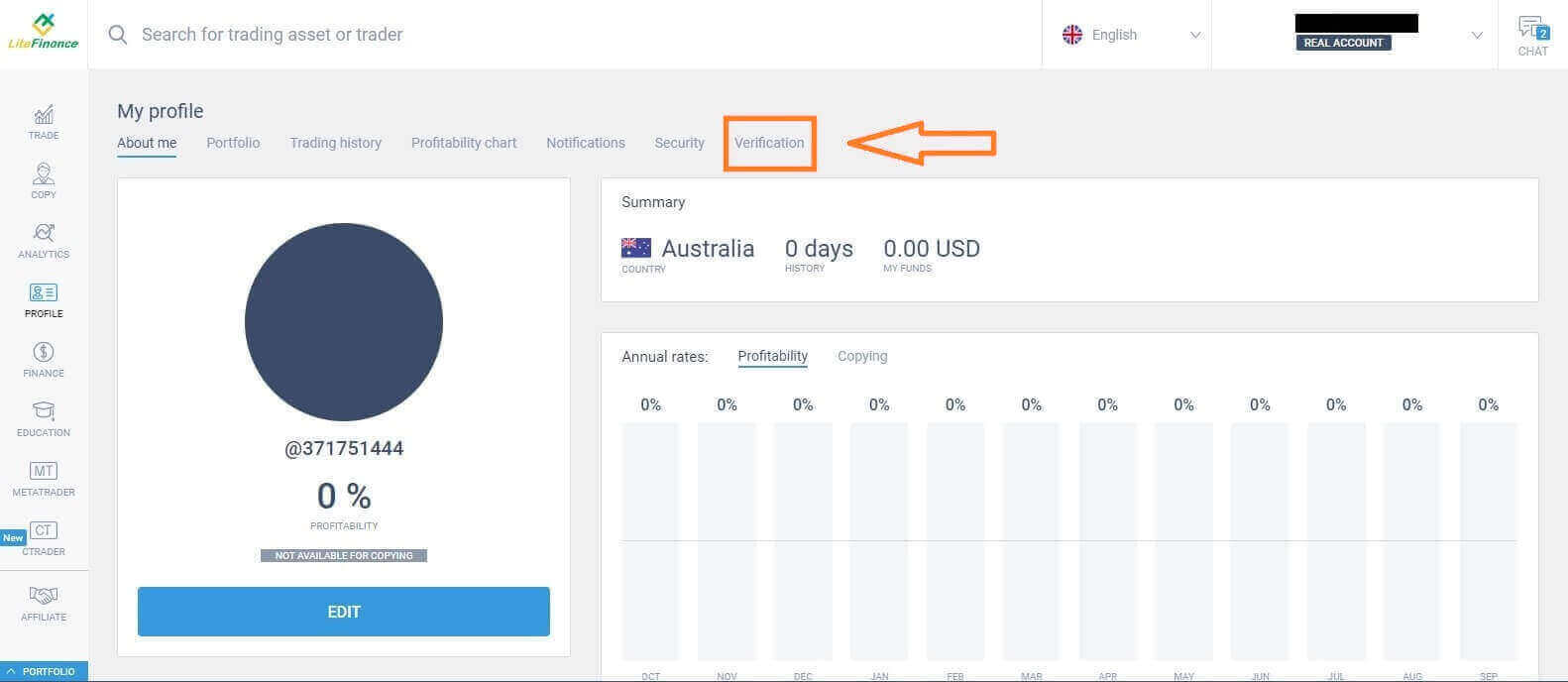
Der vil være en formular på skærmen, som du kan udfylde for at bekræfte dine oplysninger, såsom:
- E-mail.
- Telefonnummer.
- Sprog.
- Bekræftelse af navn, køn og fødselsdato.
- Bevis for adresse (land, region, by, adresse og postnummer).
- Din PEP-status (du skal bare sætte kryds i feltet, der erklærer dig som PEP - Politisk udsat person).
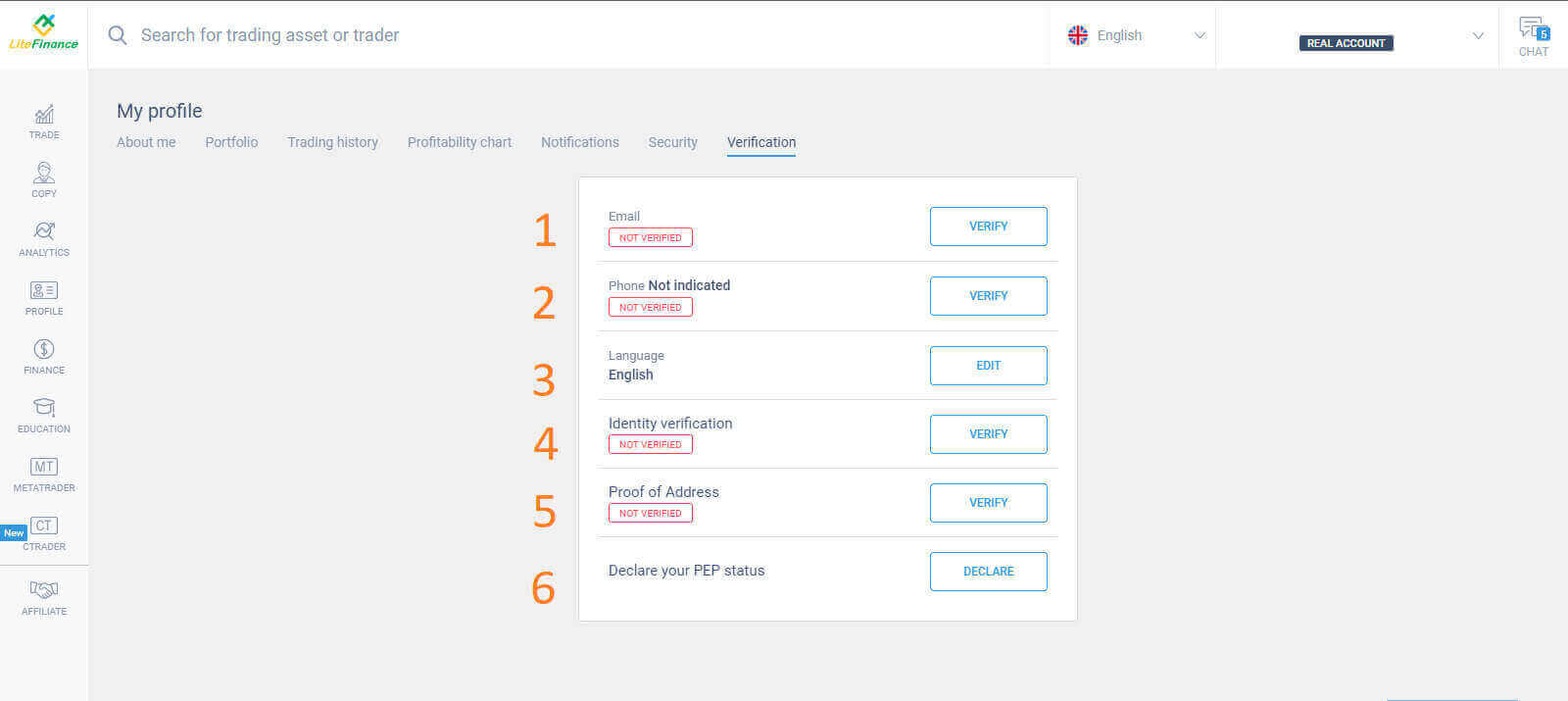
Sådan opretter du en ny handelskonto
Vælg venligst "CTRADER" -ikonet i venstre side af skærmen.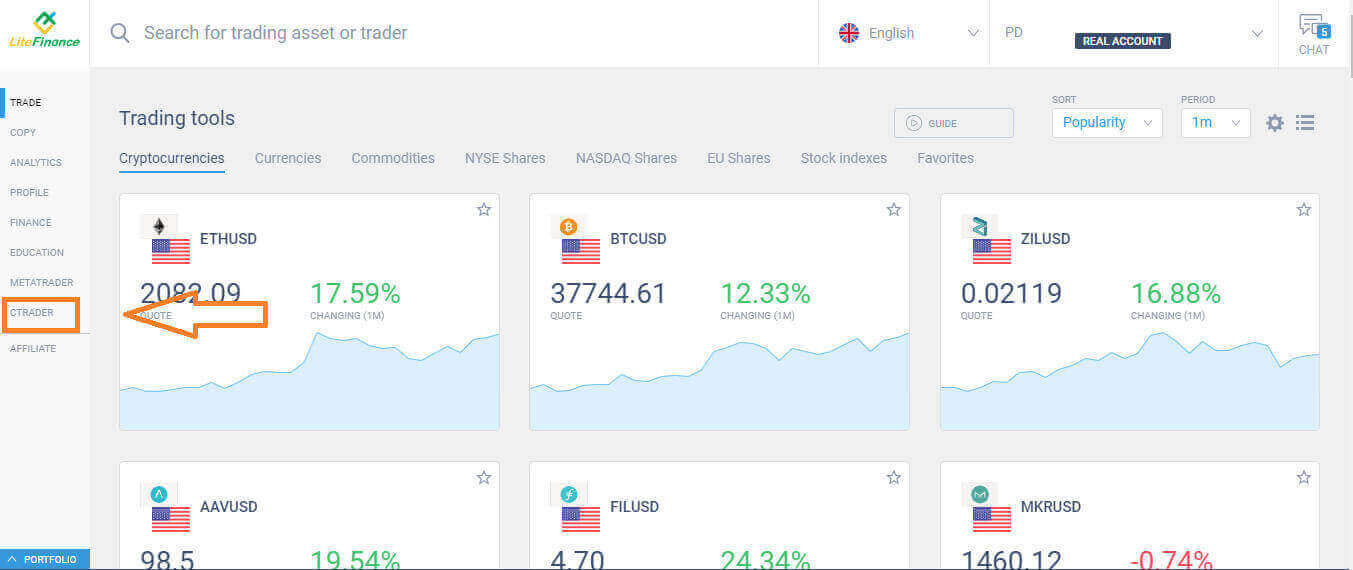 For at fortsætte, vælg venligst "ÅBN KONTO" .
For at fortsætte, vælg venligst "ÅBN KONTO" . 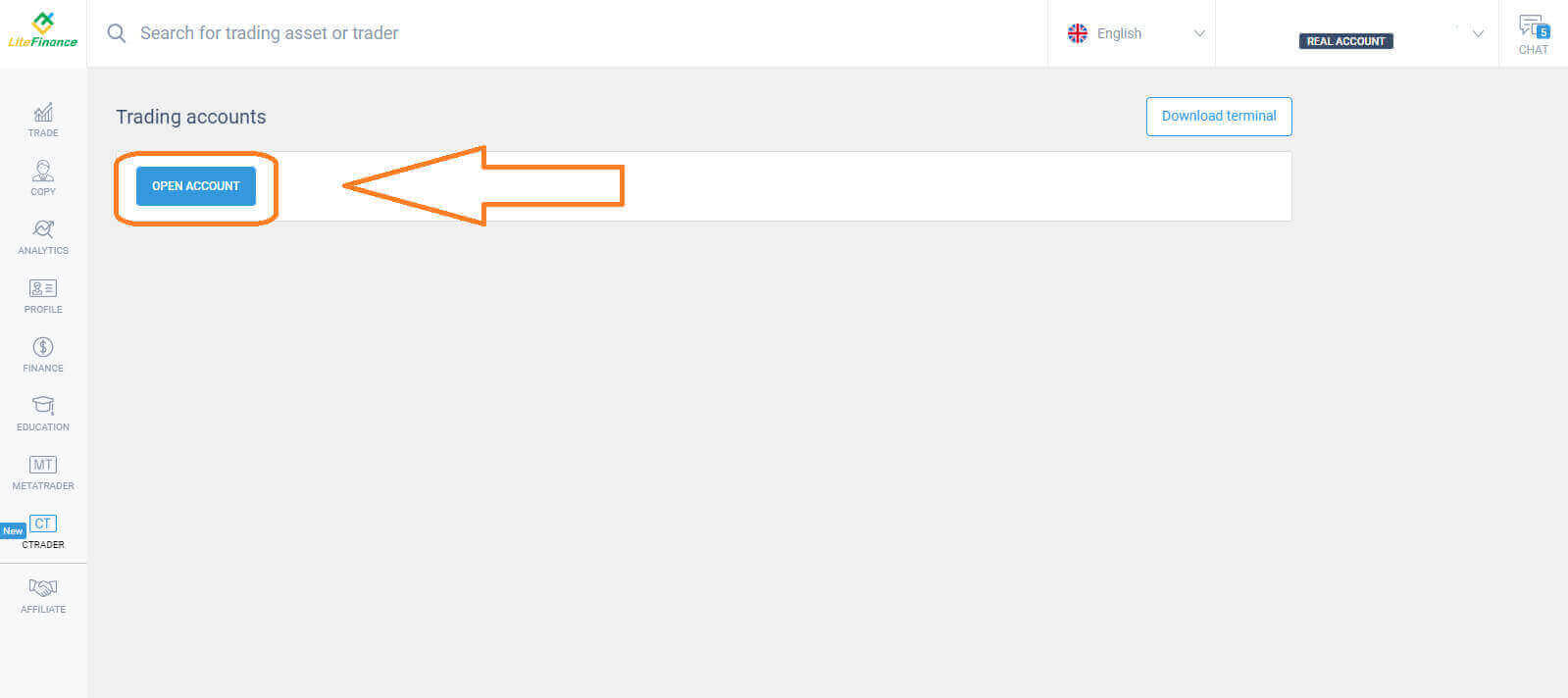 På formularen "Åbn handelskonto" skal du vælge din gearing og valuta, og derefter vælge "ÅBN HANDELSKONTO" .
På formularen "Åbn handelskonto" skal du vælge din gearing og valuta, og derefter vælge "ÅBN HANDELSKONTO" . 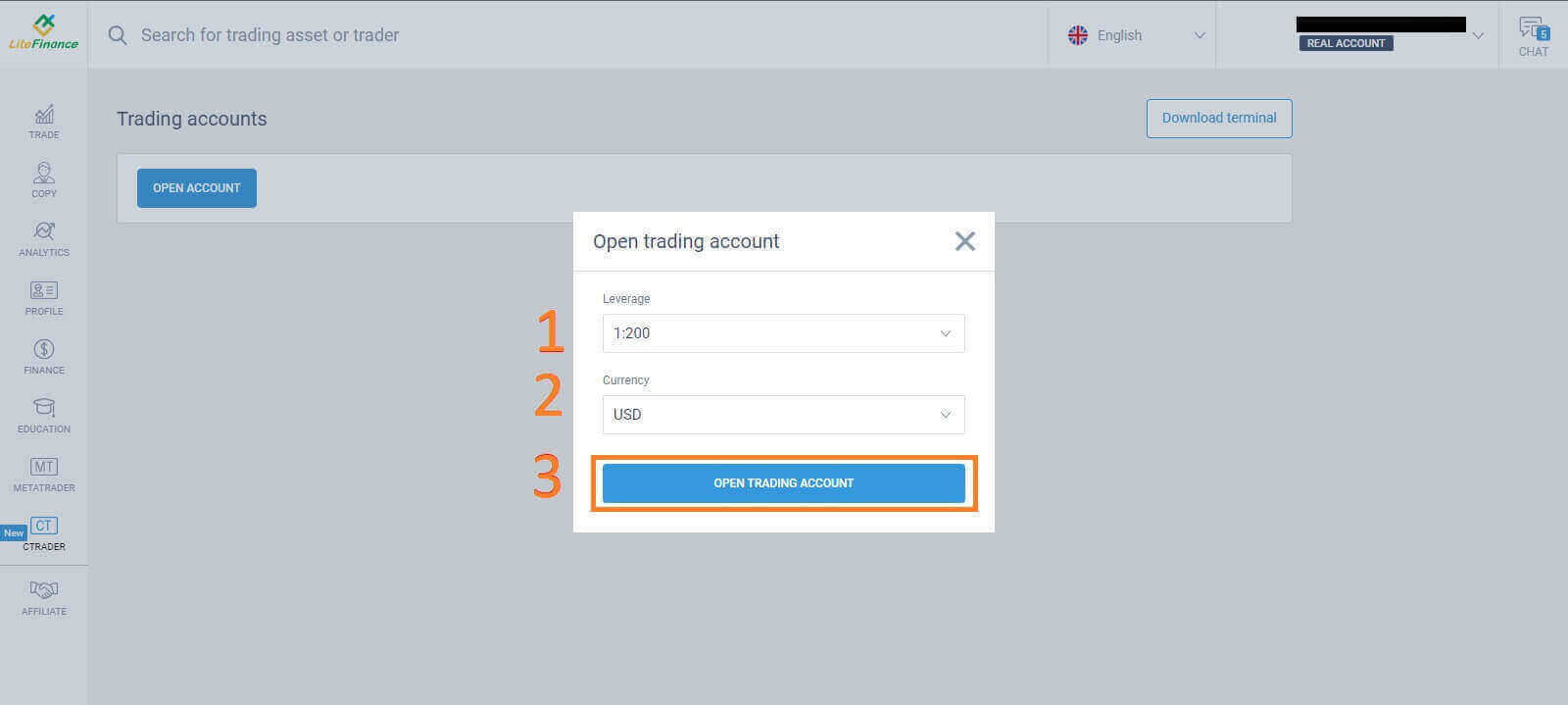 Tillykke! Din handelskonto er blevet oprettet.
Tillykke! Din handelskonto er blevet oprettet. 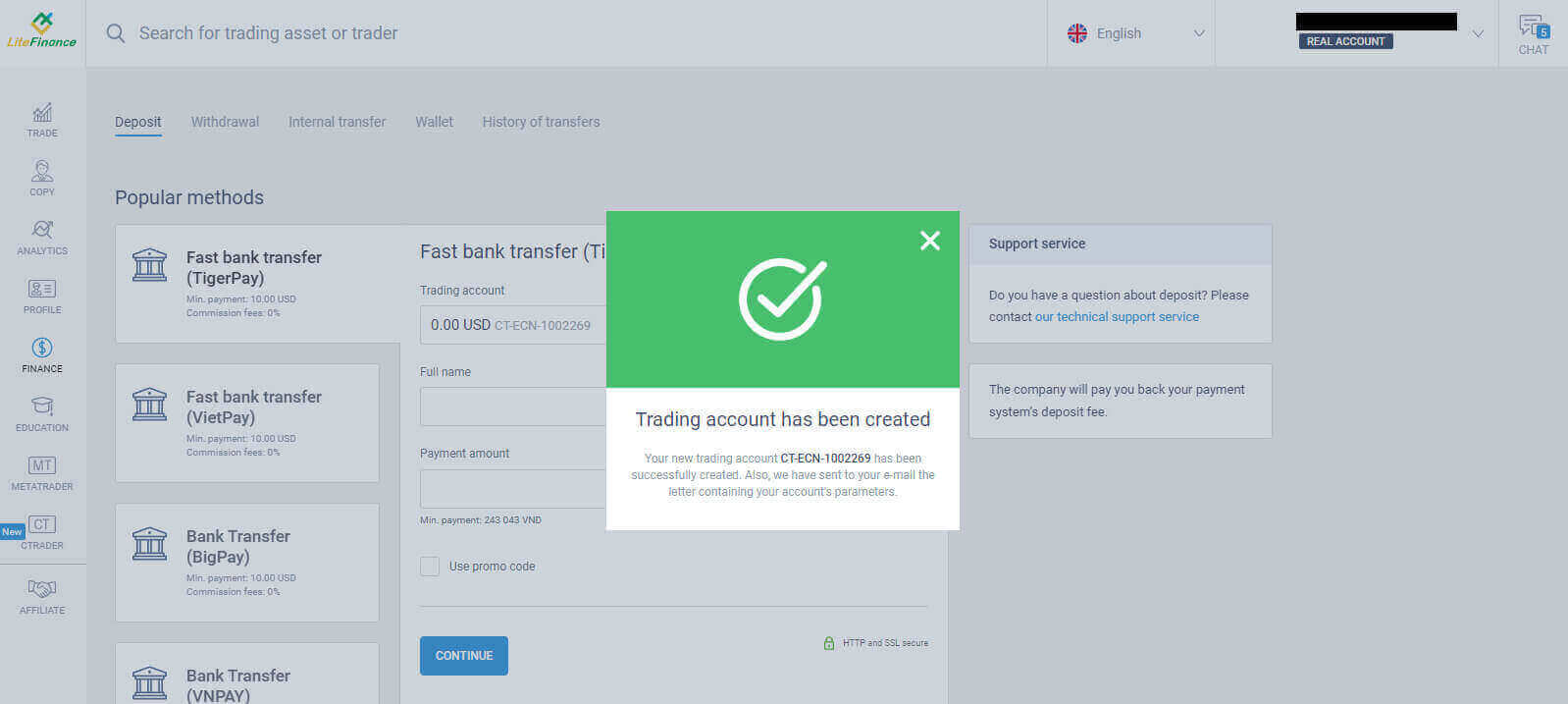
Sådan tilmelder du dig en LiteFinance-konto på mobilappen
Konfigurer og tilmeld dig
Installer LiteFinance Mobile Trading App fra App Store samt Google Play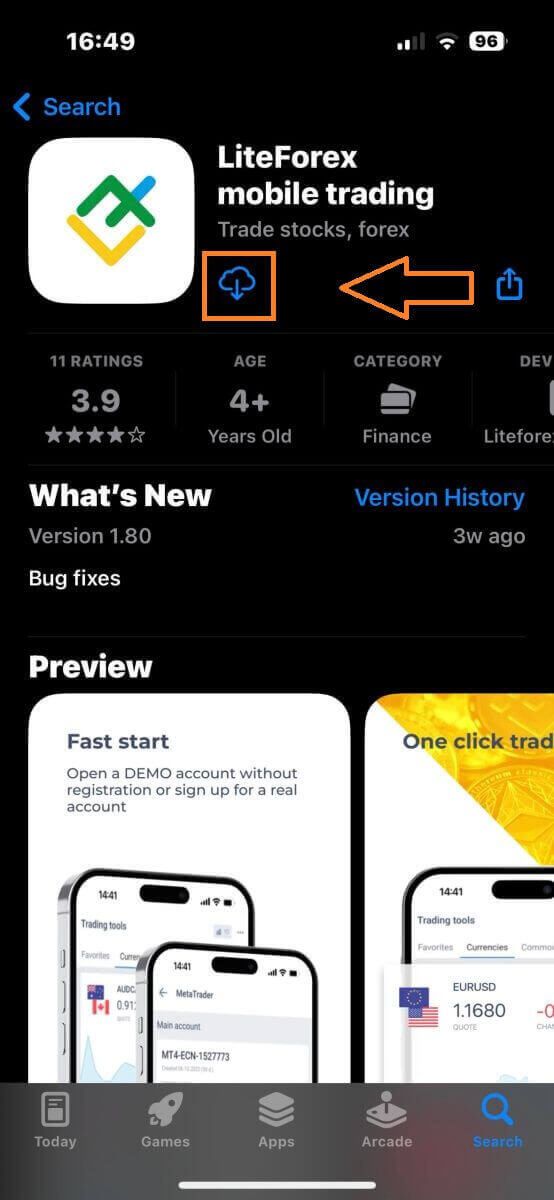
Kør LiteFinance Trading App på din mobilenhed, og vælg derefter "Registrering" .
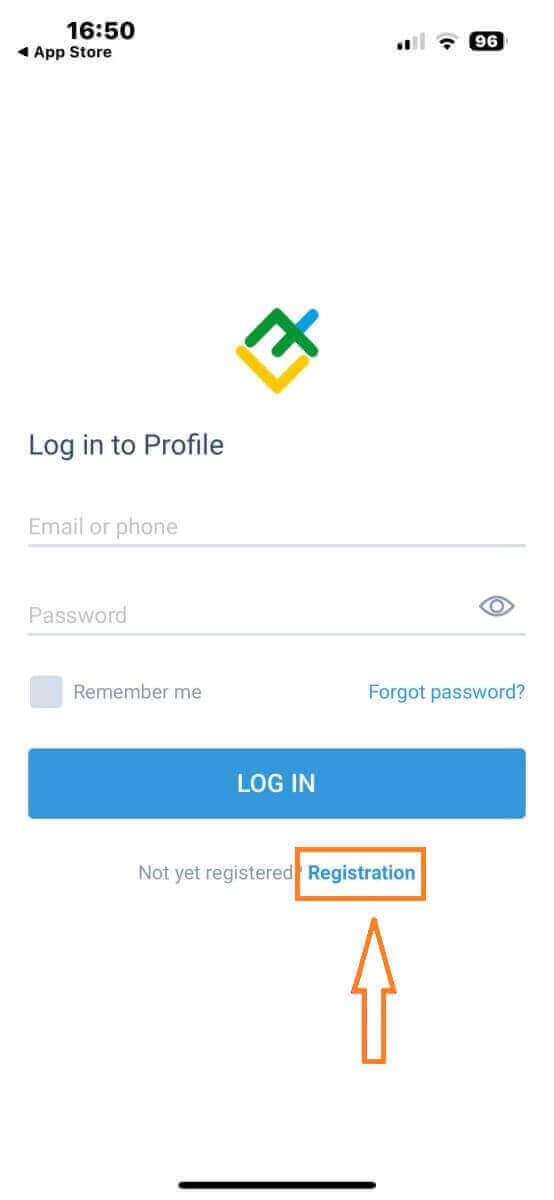
For at fortsætte skal du udfylde registreringsformularen ved at angive specifikke oplysninger:
- Vælg dit bopælsland.
- Angiv din e-mailadresse eller telefonnummer.
- Opret en sikker adgangskode.
- Sæt kryds i boksen, der erklærer, at du har læst og accepterer LiteFinances klientaftale.
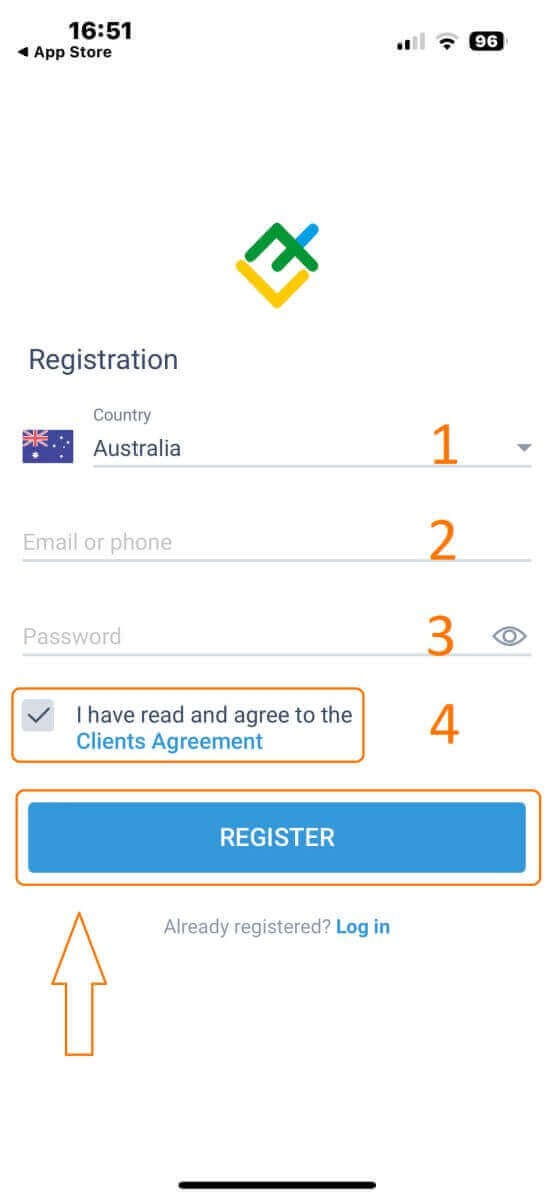
Efter et minut vil du modtage en 6-cifret bekræftelseskode via telefon eller e-mail. Tjek din indbakke og indtast koden.
Desuden, hvis du ikke har modtaget koden inden for to minutter, skal du trykke på "GENSEND" . Ellers skal du vælge "BEKRÆFT" .
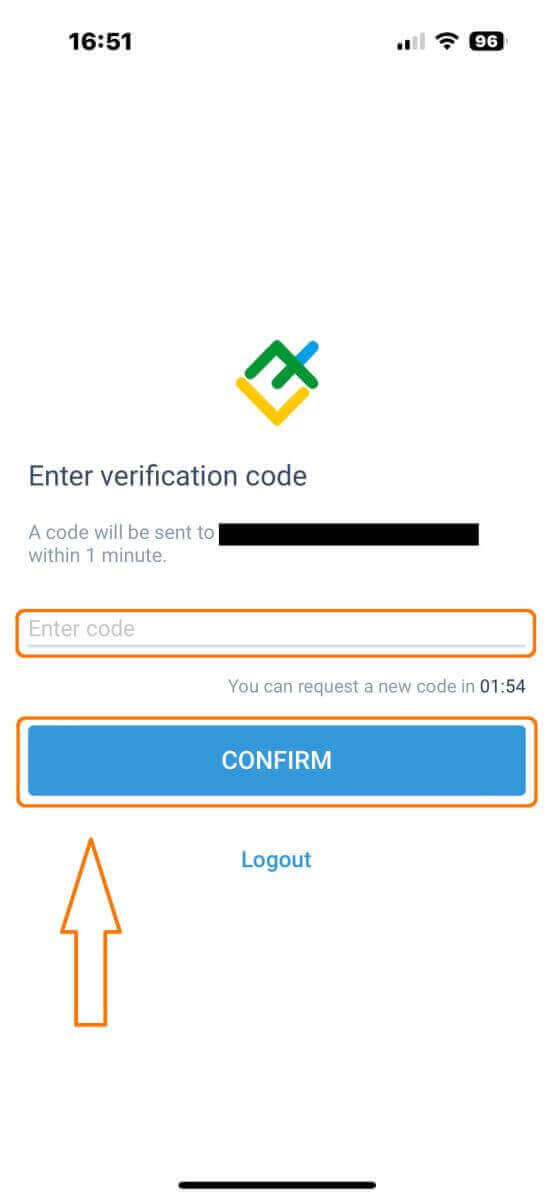
Du kan konstruere din egen PIN-kode, som er en 6-cifret kode. Dette trin er valgfrit; du skal dog fuldføre det, før du får adgang til handelsgrænsefladen.
Tillykke! Du har opsat og er nu klar til at bruge LiteFinance Mobile Trading App.
Bekræftelse af LiteFinance-profil
Tryk på "Mere" i nederste højre hjørne af hjemmesiden.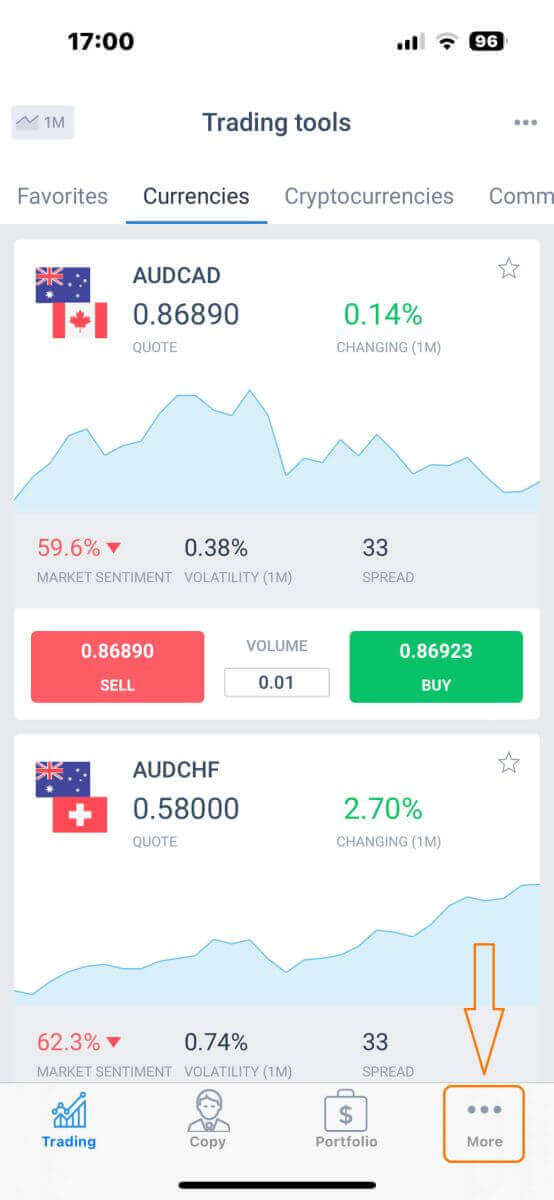
På den første fane skal du se ud for dit telefonnummer/e-mailadresse og klikke på rullepilen.
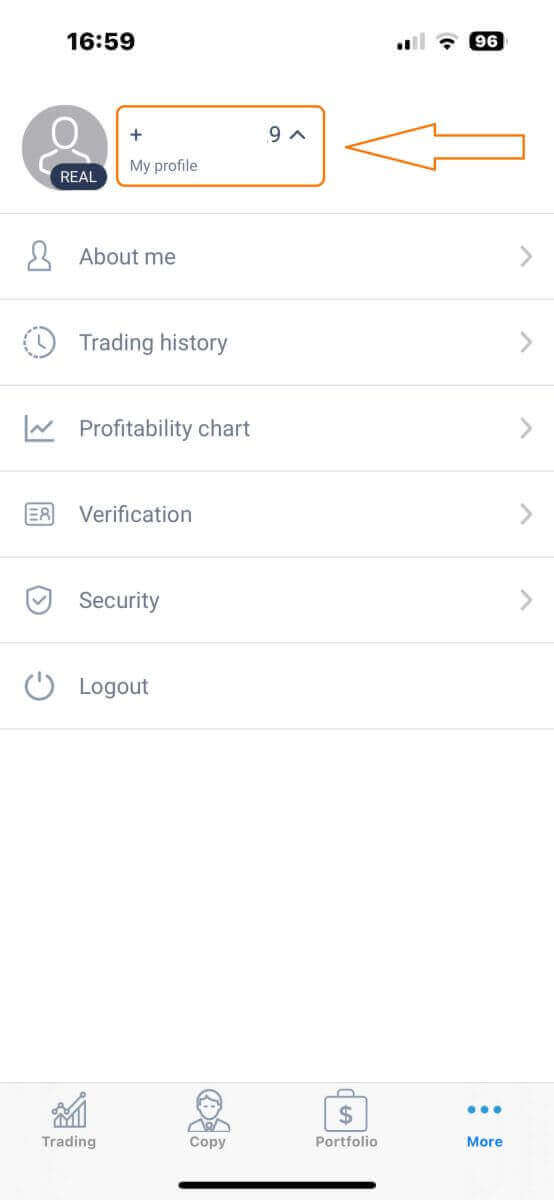
Vælg "Bekræftelse".
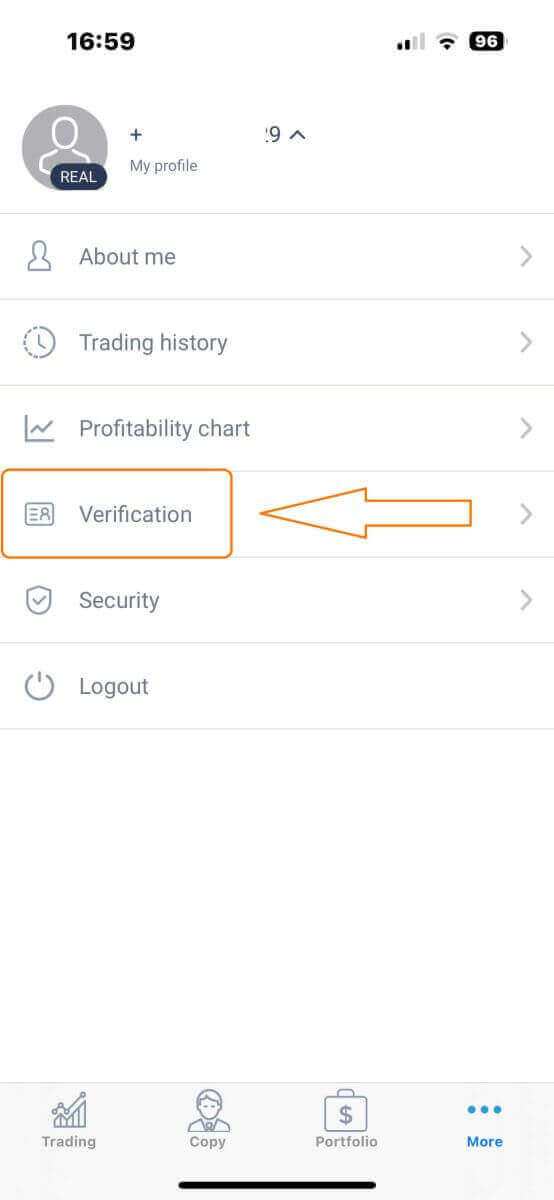
Sørg for, at du udfylder og godkender alle nødvendige oplysninger på bekræftelsessiden:
- Email adresse.
- Telefonnummer.
- Identitetsbekræftelse.
- Bevis for adresse.
- Erklær din PEP-status.
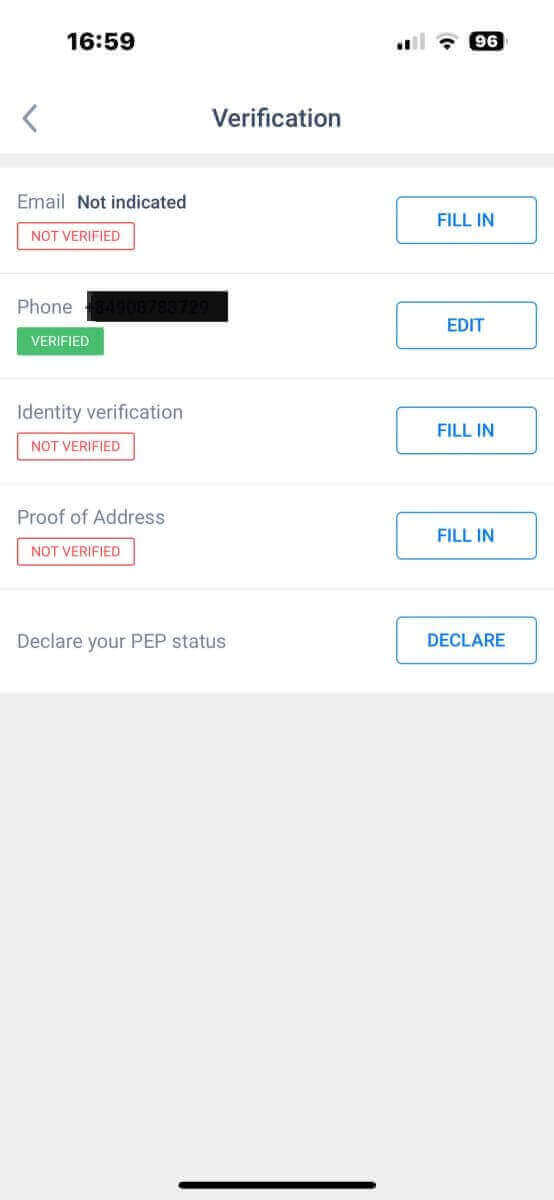
Sådan opretter du en ny handelskonto
For at få adgang til MetaTrader skal du vende tilbage til skærmen "Mere" og vælge dets tilsvarende ikon.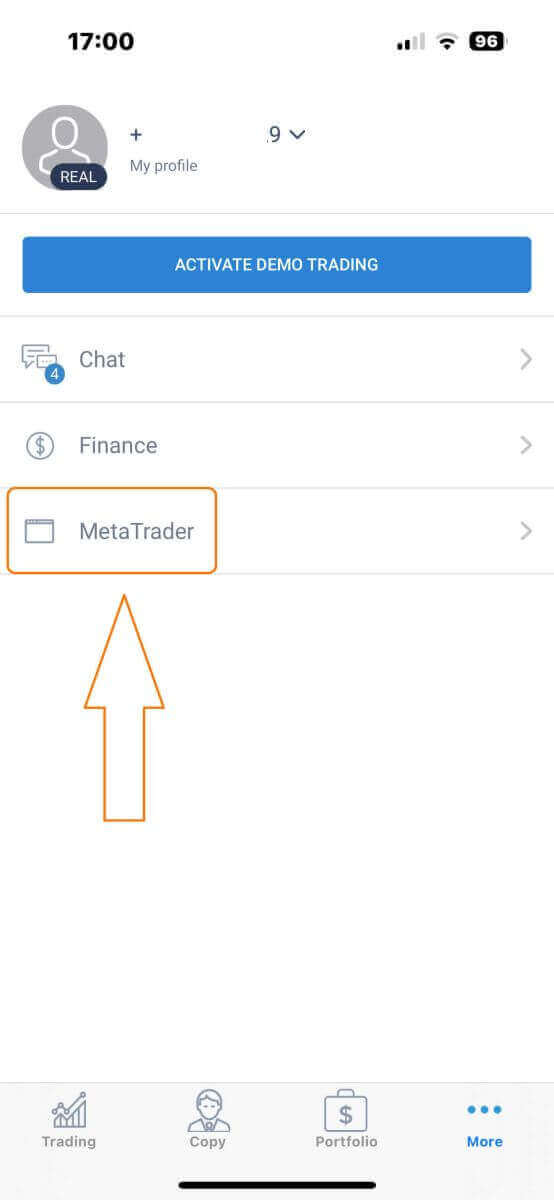
Rul venligst ned, indtil du finder knappen "ÅBN KONTO" , og tryk derefter på den.
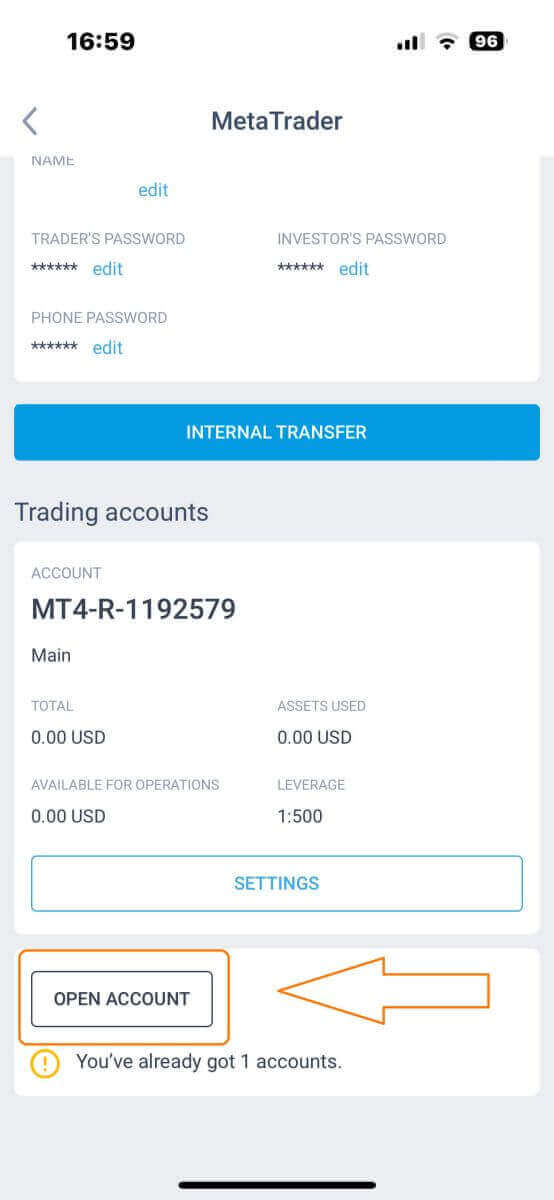
Indtast venligst din kontotype, gearing og valuta i feltet "Åbn handelskonto" , og klik på "ÅBN HANDELSKONTO" for at fuldføre.
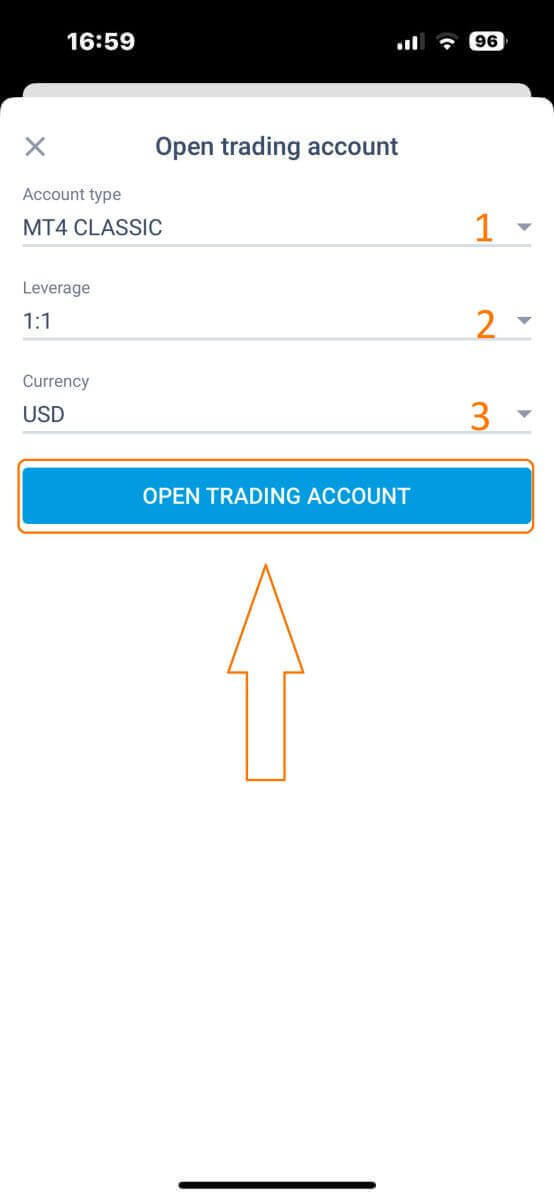
Du har med succes oprettet en handelskonto! Din nye handelskonto vil dukke op nedenfor, og husk at indstille en af dem til at være din hovedkonto.